Slack adalah salah satu platform komunikasi kolaborasi paling populer di dunia. Dari peluncuran awal pada 2013, telah berkembang. Sekarang lebih disukai di antara tim pengembangan dan perusahaan untuk mengintegrasikan begitu banyak layanan, menjalankan grup, dan rapat, antara lain. Cara kerja Slack adalah membuat saluran untuk tim, topik, pelanggan, atau rekan kerja Anda. Slack juga memiliki fitur panggilan suara dan video, berbagi file.
Dalam tutorial berikut, Anda akan mengetahui cara menginstal platform komunikasi Slack di Debian 11 Bullseye.
Prasyarat
- OS yang Disarankan: Debian 11 Bullseye
- Akun pengguna: Akun pengguna dengan hak istimewa sudo atau akses root (perintah su) .
- Paket yang Diperlukan:
Memperbarui Sistem Operasi
Perbarui Debian 11 . Anda sistem operasi untuk memastikan semua paket yang ada mutakhir:
sudo apt update && sudo apt upgradeAkses Root atau Sudo
Secara default, ketika Anda membuat akun Anda saat memulai dengan Debian dibandingkan dengan distribusi lain, itu tidak secara otomatis menerima status sudoers. Anda harus memiliki akses ke sandi root untuk menggunakan perintah su atau kunjungi tutorial kami tentang Cara Menambahkan Pengguna ke Sudoers di Debian.
Instal Slack sebagai Paket .Deb
Untuk menginstal Slack, Anda perlu melakukannya dengan mengunduh Slack sebagai paket .deb . Ini mungkin disukai di antara pengembang dan pengguna listrik karena paket snap memakan lebih banyak ruang dan membengkak dan sering di Debian dibandingkan dengan Ubuntu berbenturan dengan bug.
Biasanya, menginstal paket .deb di Debian sangatlah mudah; namun, kali ini, dibutuhkan sedikit lebih banyak pekerjaan yang diberikan di Debian 11 Bullseye; paket “libappindicator3-1” hanya tersedia di Buster dan Sid untuk saat ini. Menginstal ini juga diperlukan untuk aplikasi lain seperti Discord dan banyak lagi.
Pertama, Anda akan memperbaiki masalah ketergantungan paket “libappindicator3-1” . Untuk melakukannya, Anda perlu mengunduh paket .deb untuk Slack dengan mengunjungi halaman unduhan Slack dan mendapatkan tautan unduhan terbaru, lalu kembali ke terminal Anda dan unduh paket tersebut.
Contoh:
wget https://downloads.slack-edge.com/linux_releases/slack-desktop-4.19.2-amd64.debCatatan, mendapatkan tautan untuk mengunduh Slack terkadang rumit. Kasus terburuk adalah menggunakan perintah di atas, mengganti angka dengan versi saat ini, mengunduhnya secara manual, dan menavigasi ke direktori Unduhan untuk menjalankan tugas berikutnya.
Sekarang, gunakan perintah contoh dpkg berikut untuk membongkar:
dpkg-deb -x slack-desktop-4.19.2-amd64.deb unpack
dpkg-deb --control slack-desktop-4.19.2-amd64.debCatatan, ganti 4.19.2 dengan nomor yang lebih baru di masa mendatang ketika versi lain menyusul yang ini.
Selanjutnya, gunakan perintah mv berikut ini :
mv DEBIAN unpackSekarang, buka file “./unpack/DEBIAN/control” dan hapus libappindicator3-1 dan ganti dengan libayatana-appindicator3-1 .
sudo nano ./unpack/DEBIAN/controlContoh Dari:
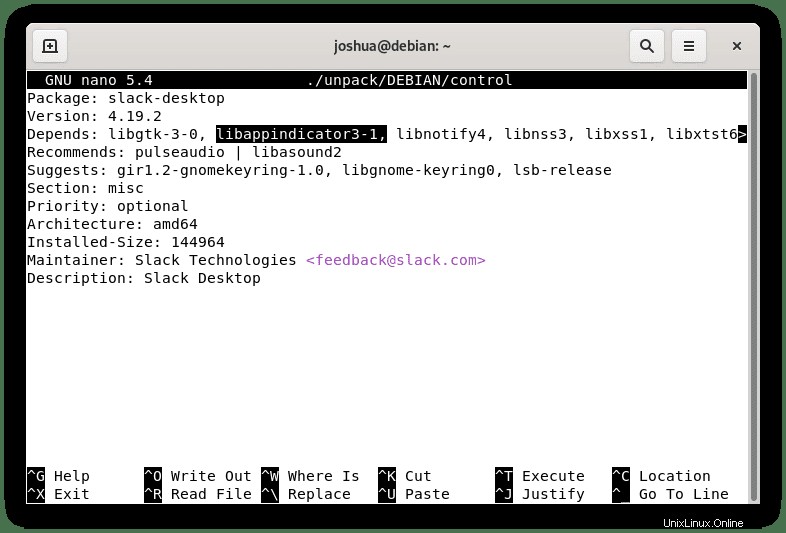
Contoh Kepada:
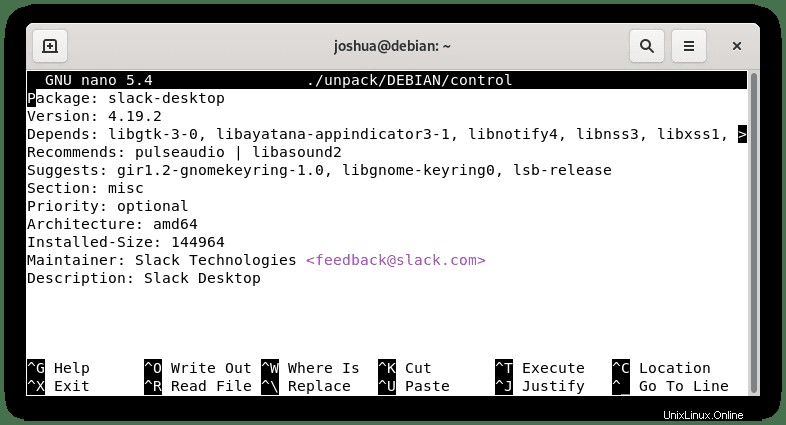
Simpan file (CTRL +O), lalu keluar dari file (CTRL+X) .
Sekarang bangun kembali file .deb, perhatikan bahwa itu akan diganti namanya dari nama paket asli:
dpkg -b unpack slack-fixed.debInstal Slack, pastikan untuk menjalankan file .deb tetap, bukan yang asli, atau Anda akan kembali ke titik awal.
sudo apt install ./slack-fixed.debSelanjutnya, verifikasi instalasi dengan memeriksa kebijakan apt-cache di Slack:
apt-cache policy slackContoh keluaran:
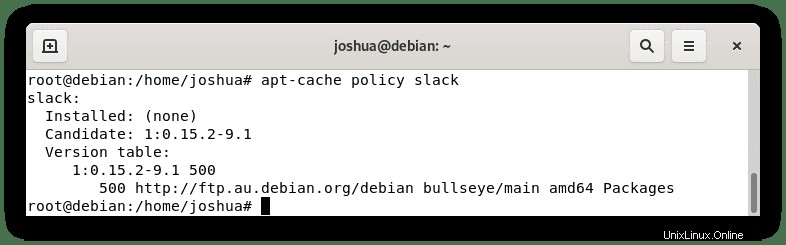
Cara Meluncurkan Slack
Dengan instalasi selesai, Anda dapat menjalankan Slack dengan beberapa cara berbeda. Pertama, saat Anda berada di terminal Debian, Anda dapat menggunakan perintah berikut:
slackAtau, jalankan perintah kendur di latar belakang untuk membebaskan terminal:
slack &Namun, ini tidak praktis, dan Anda akan menggunakan jalur berikut di desktop Debian Anda untuk membuka jalur:Aktivitas> Tampilkan Aplikasi> Slack . Jika Anda tidak dapat menemukannya, gunakan fungsi pencarian di menu Tampilkan Aplikasi jika Anda memiliki banyak aplikasi yang diinstal.
Contoh:
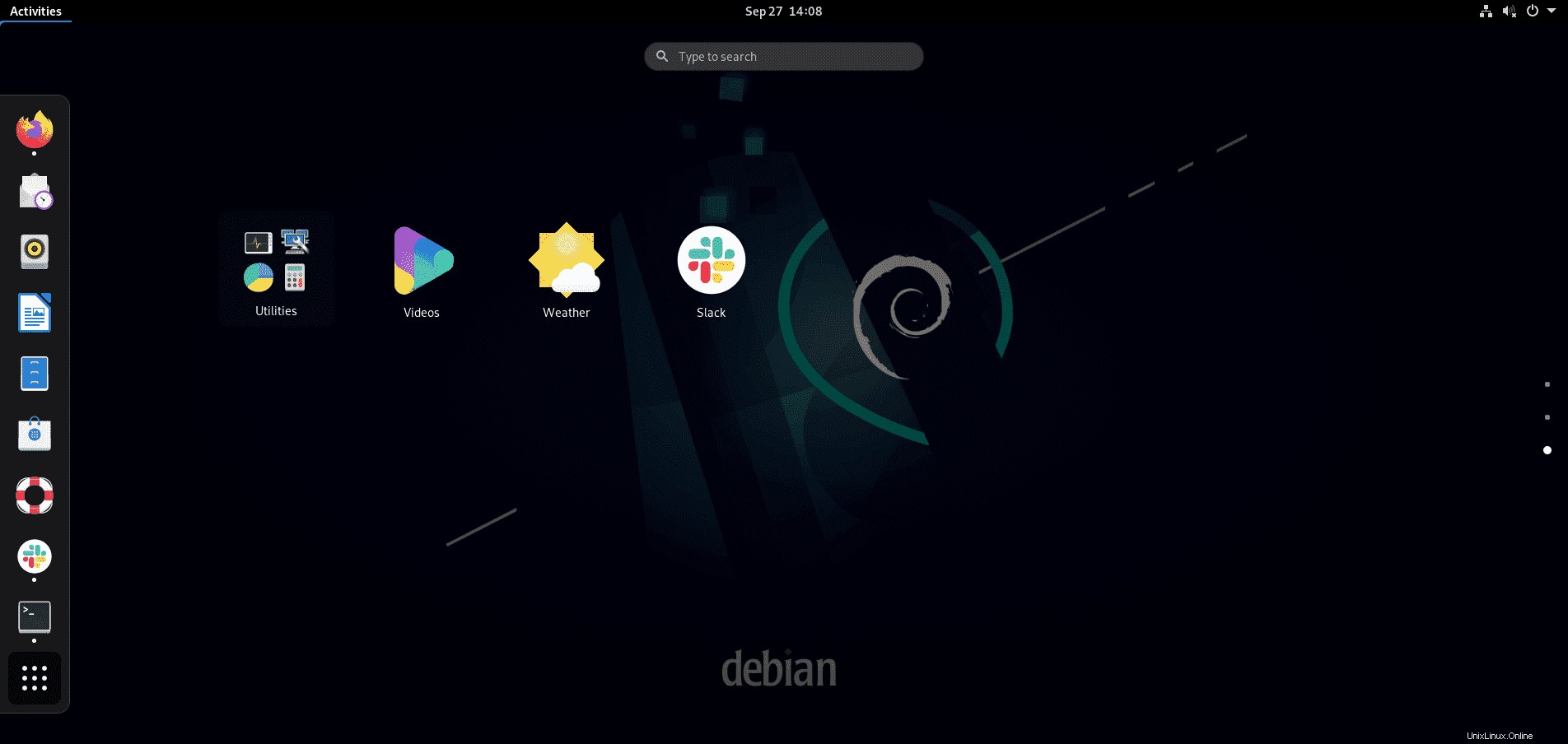
Pertama kali Anda membuka Slack, Anda akan disambut oleh halaman loginnya.
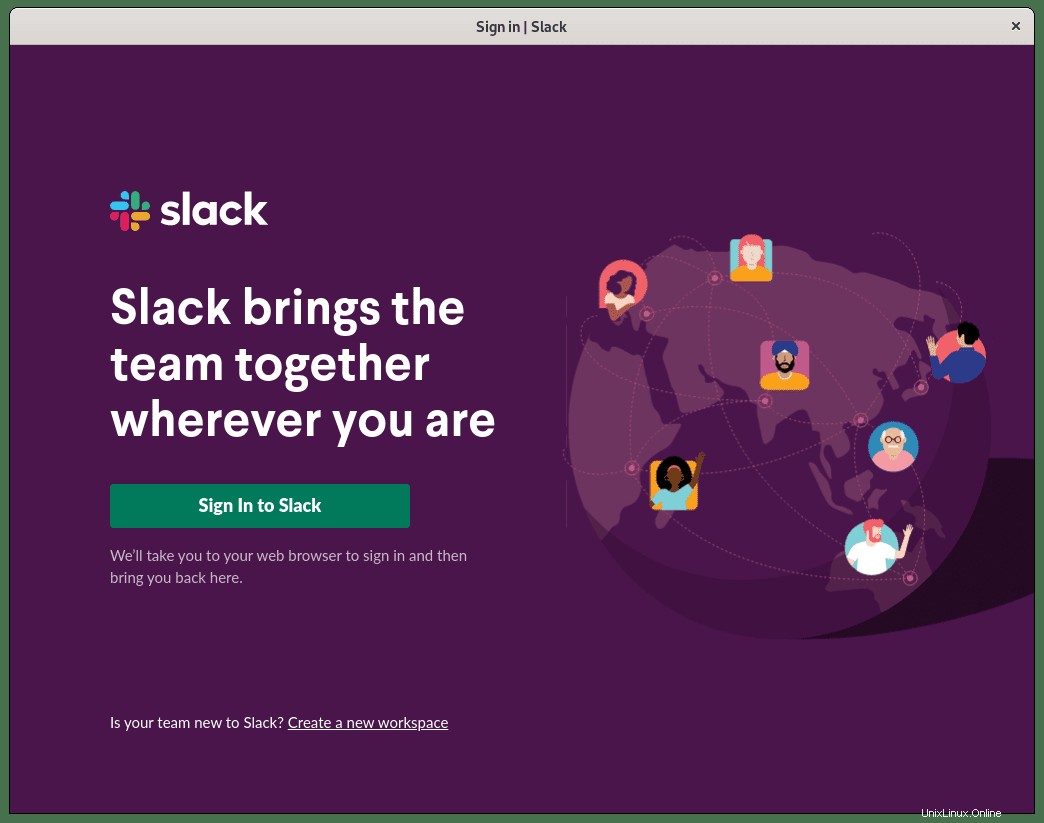
Selamat, Anda telah menginstal Slack di Debian 11 Bullseye.